Nouveau client ?
Créez votre compteAucun produit
Les prix sont TTC
Configurer Sigma Studio pour les DSP Sure / WONDOM
Utiliser Sigma Studio avec un module de programmation Wondom

Dans ce tutoriel, nous allons voir comment configurer l'environnement de travail graphique Sigma Studio avec un module de programmation Wondom.
La fonction de ce module est de faire l'interface entre votre ordinateur et votre module DSP Sure Electronics / Wondom (ou module ampli avec DSP intégré JAB). Il vous permet d'y téléverser des algorithmes de traitement numérique du son qui pourront ensuite tourner de façon autonome. On va donc utiliser plusieurs outils.
- Un ordinateur
- Un module DSP
- Un programmateur de module DSP
L'opération consite à écrire l'algorithme sur l'ordinateur à l'aide d'un logiciel dédié (Sigma Studio). Une fois l'algrorithme prêt, on utilise le module de programmation pour le copier dans la mémoire du module DSP ou il sera chargé à chaque mise sous tension.
La manoeuvre est relativement complexe, néanmoins les puces ADAU1701 au coeur des modules sont extrêmement bien réalisées et la probabilité d'endommager le matériel par une mauvaise configuration quasiment nulle.
Télécharger et installer Sigma Studio
Commencez par télécharger et installer la dernière version du logiciel en vous rendant sur le site de Analog Device. Suivez les instructions de l'assistant d'installation.
Notez que Sigma Studio ne fonctionne actuellement (2019) que sous Windows 7 et Windows 10.
Si vous n'êtes pas à l'aise avec Windows, pensez à noter le chemin d'installation du logiciel. Cela peut vous faire gagner du temps en cas de problème (par défaut, l'installateur vous proposera C: → Program Files → Analog Devices.
Configuration du pilote
Utilisez un câble USB-A Mâle vers Micro-USB Mâle pour relier votre module de programmation à l'ordinateur.
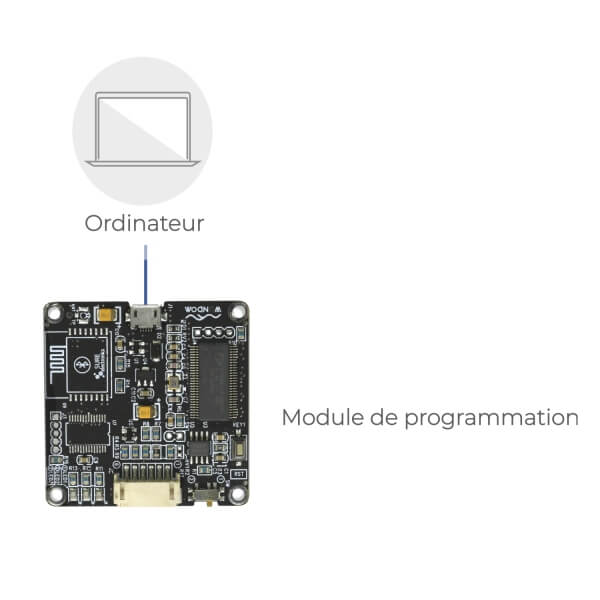
Les modules de programmation ne possèdent pas d'indicateur lumineux pour confirmer la mise sous tension ou la connection avec l'ordinateur. Nous verrons un peu plus loin comment s'assurer que tout fonctionne bien.
Patientez deux à cinq minutes (en fonction des specifications de votre ordinateur). Si votre version de Windows est à jour, le pilote s'installe automatiquement et une petite notification en bas à droite d'écran vous indique que le module est prêt à l'emploi.
Si l'installation automatique n'a pas lieu ou si quelque chose ne se déroule pas comme prévu, pas de panique : rendez-vous dans le dossier d'installation de Sigma Studio. Vous y trouverez un dossier "USB drivers". Ouvrez le sous-dossier x64 et executez le fichier dpinst.exe pour installer manuellement le pilote 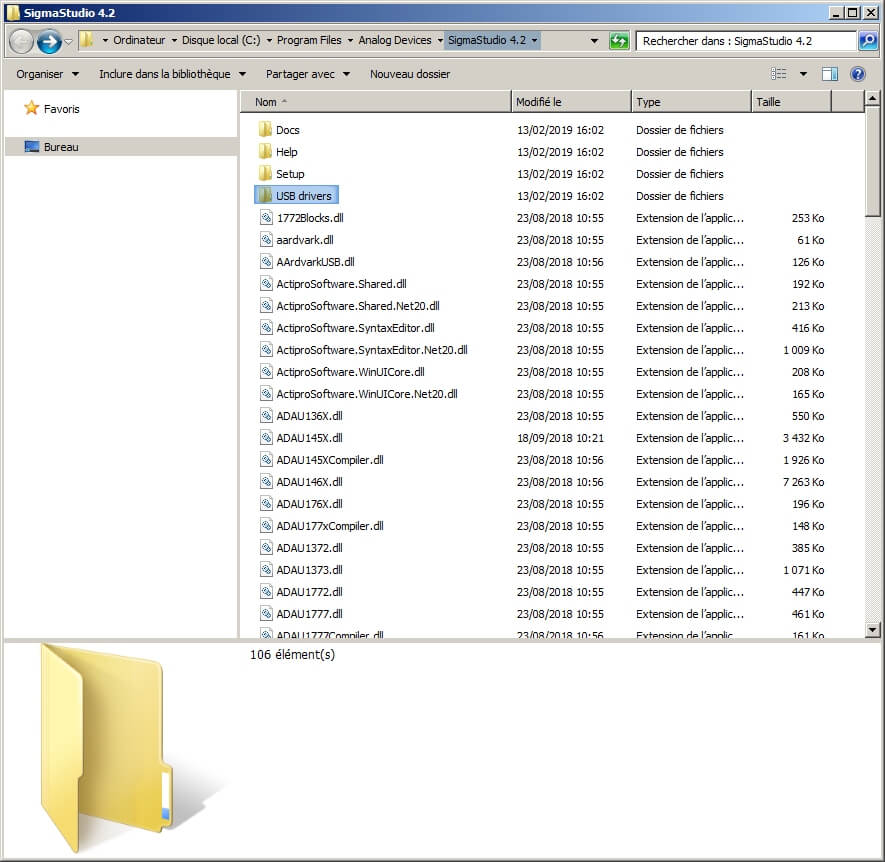
(le module de programmation doit être branché avant de réaliser cette étape).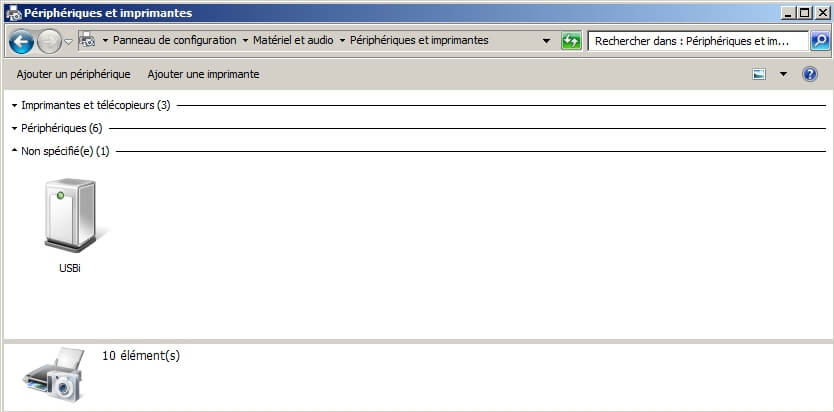
Vous pouvez vérifier que le pilote est correctement installé dans Panneau de configuration → Matériel et audio → Périphériques et imprimantes. 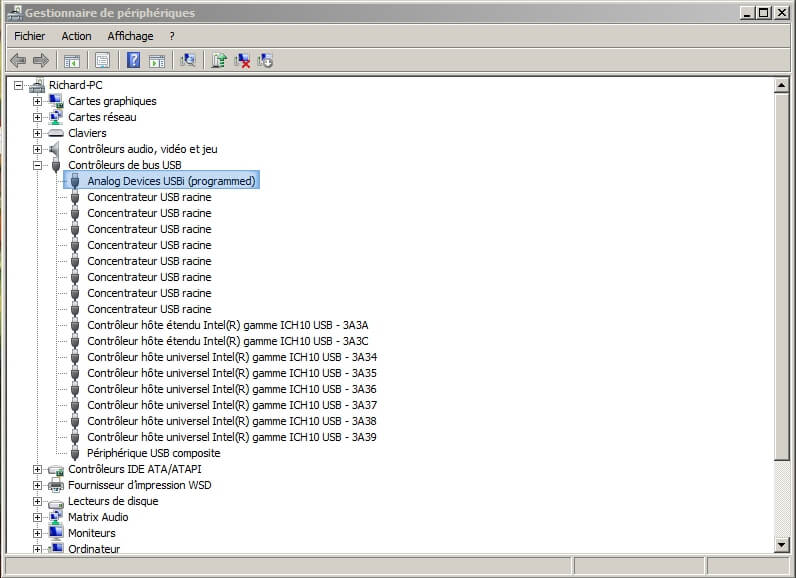
Idem depuis le gestionnaire de périphériques.
Configuration d'un projet Sigma Studio
Lancez le logiciel Sigma Studio et créez un nouveau projet (File → New Project).
Les modules DSP de chez WONDOM fonctionnent avec une puce logique (ADAU1701) et une mémoire morte type EEPROM. Lorsque le module de programmation est relié à votre ordinateur, il est possible de piloter partiellement le circuit logique en temps réel. Toutefois, le but de la manoeuvre est de copier les instructions & algorithmes sur la mémoire EEPROM afin que le module DSP puisse s'aquiter de sa tâche de façon autonome sans passer par l'ordinateur et le programmateur.
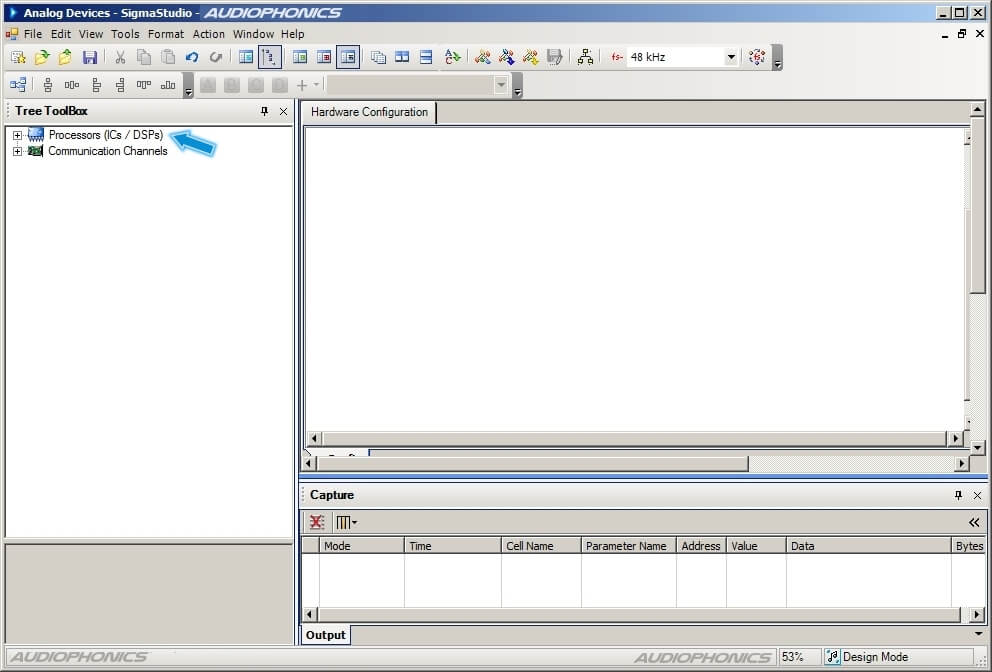
Sigma Studio est utilisable avec un très grand nombre de puces et de technologies mémoire différentes. Il va donc falloir commencer par indiquer au logiciel sur quel type de matériel nous travaillons. A ce stade, il n'est pas encore important de savoir si le module de programmation est branché ou non.
Dans l'onglet de gauche, vous trouverez deux arborescences :
- Processor (ICs / DSPs)
- Communication Channels.
Dans la catégorie Processor (ICs / DSPs) cherchez la référence de la puce logique (ADAU1701 avec les DSP WONDOM). Faites un glisser-déposer pour la faire apparaître dans la fenêtre principale (Hardware configuration).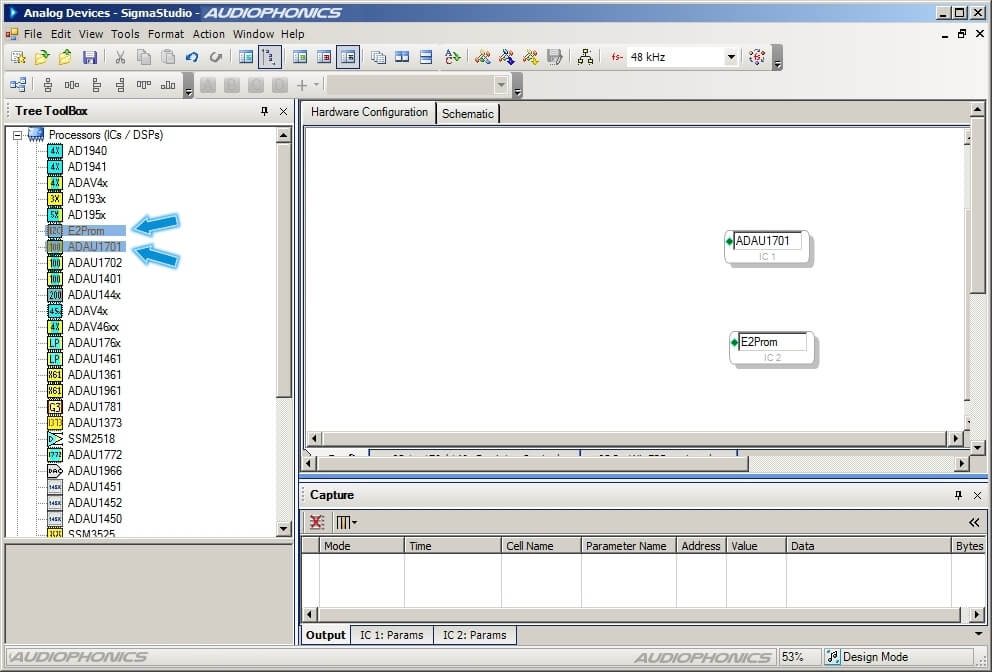
Notez qu'un nouvel onglet "Schematic" apparaît dans la fenêtre principale dès que l'éditeur graphique affiche la référence de la puce. Nous y reviendrons un peu plus loin.
Répétez l'opération avec l'entrée E2PROM pour indiquer au logiciel le support mémoire utilisé par votre DSP.
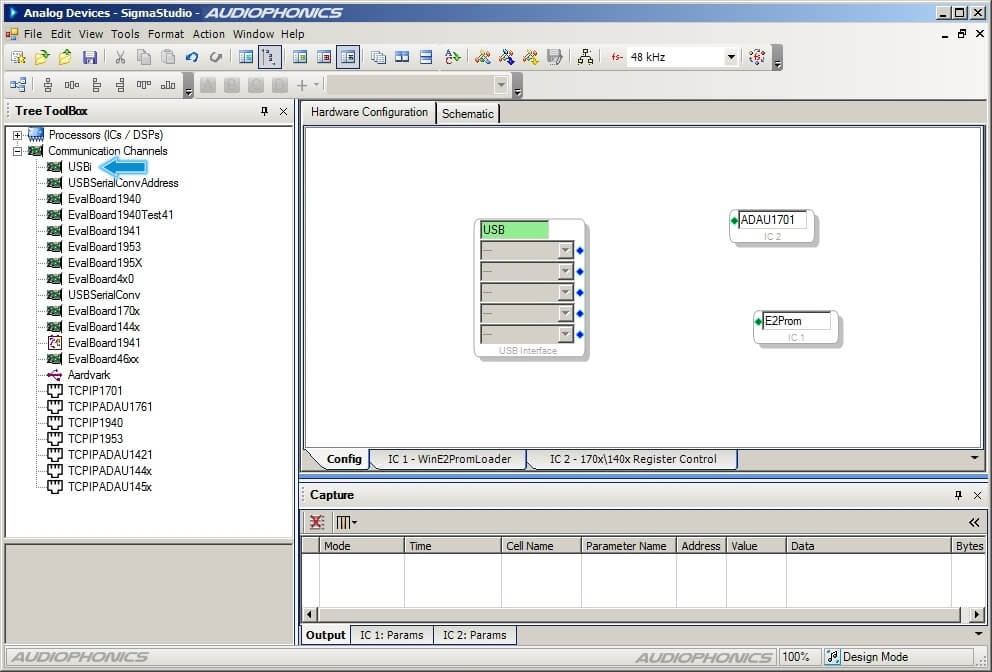
Dans la catégorie Communication Channels sélectionnez USBi (par glisser-déposer également). Cette opération sert à définir le protocole de communication avec le module de programmation. En l'occurence, le module et votre PC communiquent par USB.
Si ce n'est pas déjà le cas, il est temps de relier votre module de programmation à votre ordinateur en utilisant un câble usb-a mâle vers micro-usb mâle.
Notez la couleur du cadre indiquant "USB". Vert signifie que le logiciel a reconnu le module de programmation. Vous pouvez voir ce cadre devenir brievement rouge si vous appuyez sur le bouton reset du module de programmation.
Si vous ne parvenez pas à faire passer ce cadre au vert, vérifiez l'installation du pilote. En dernier recours, assurez-vous que votre câble USB est intact et gère le transfert de données. 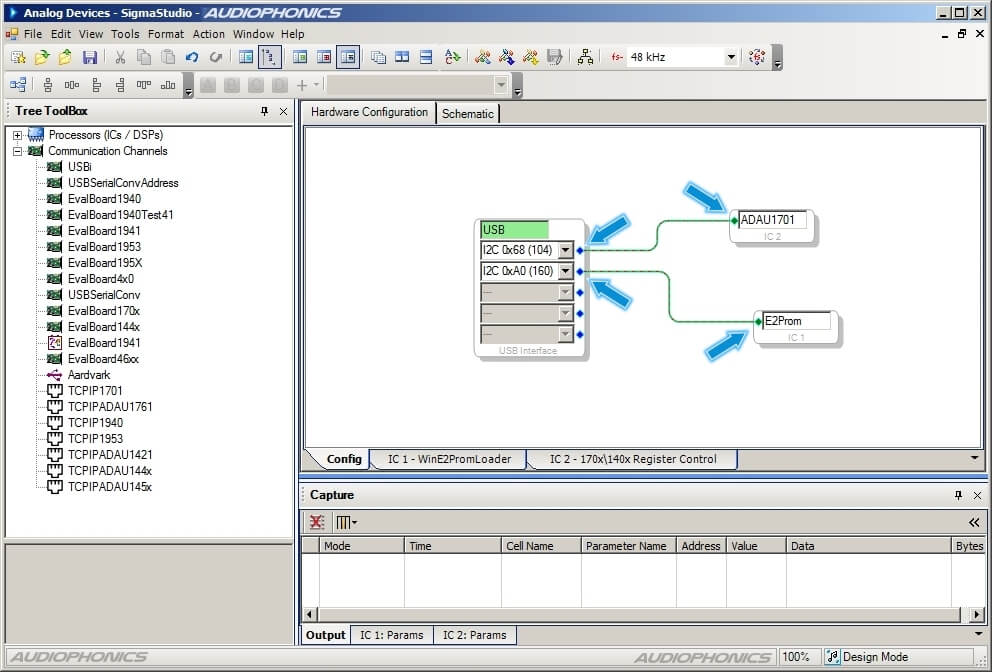
Le cadre interface USB affiche 5 lignes vides avec un petit carré bleu à droite. Faîtes un glisser-déposer pour relier ces carrés bleus à la puce logique et à la mémoire E2PROM. Cela aboutit à une configuration automatique de chaque port.
Ecrire un algorithme de correction
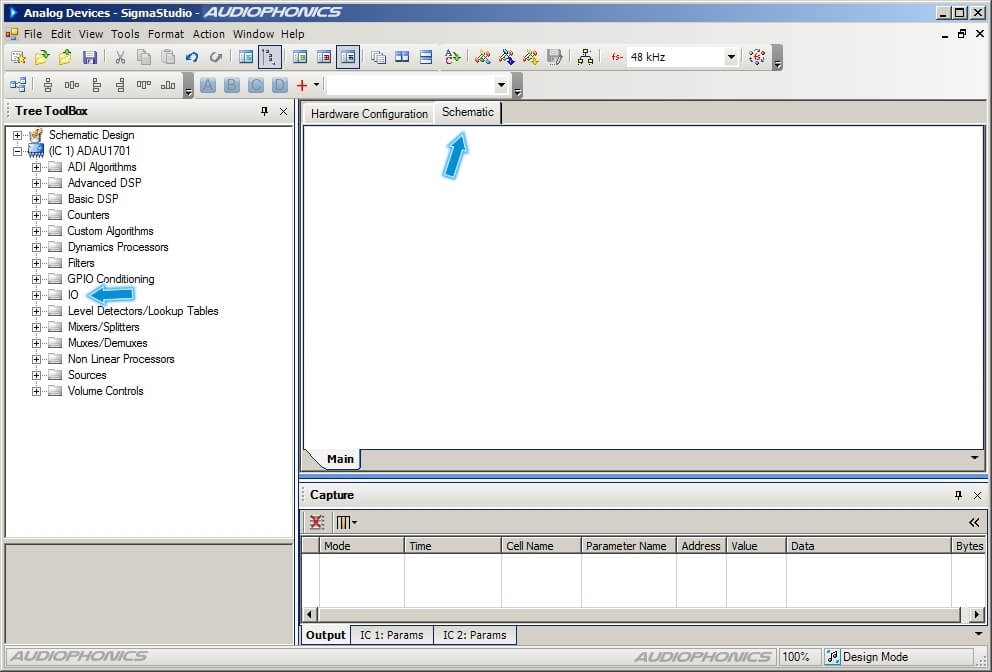
Une fois que votre programmateur de DSP est ainsi configuré, il est temps de lui indiquer quels correctifs sont attendus. Pour ce faire, rendez-vous dans l'onglet "Schematic".
Le principe est le même : faire glisser-déposer les éléments qui vous intéressent dans la fenêtre d'édition graphique et renseigner les paramètres en fonction du type de correction attendue de la part du DSP.
La base de la base est de définir au moins une entrée et une sortie. Pour ce faire, allez dans la fenêtre de gauche, développez l'entrée "IO", puis "Input". Déposez une input dans l'éditeur graphique et répétez l'opération avec l'output. Pensez à définir au moins deux paires entrées / sorties si vous comptez y faire passer un signal stéréophonique.
Nous n'allons pas rentrer dans le détail de la programmation, l'éditeur graphique est assez intuitif en soi. Une petite expérience en ingéniérie du son peut être utile pour certaines fonctions avancées impliquant un traitement dynamique du signal. Prenez l'habitude de ne pas appliquer de sur-correction (Un traitement pertinent et bien effectué ne doit pas sauter aux oreilles) et soyez attentif à l'ordre des algorithmes (dynamique puis egalisation puis filtrage / crossover).
Compilation et écriture en mémoire de votre algorithme de correction

Une fois que vous avez défini un programme, utilisez le câble d'interconnection pour relier le module de programmation avec le module DSP (Ce n'est pas grave si ce dernier était déjà branché).
Dans les vidéos de présentation produit, on voit que les ingénieurs derrière ces modules alimentent à la fois le module de programmation et le module DSP. Chacun doit donc théoriquement être alimenté séparément avec son propre câble micro-USB. Par curiosité, j'ai tenté la manoeuvre en alimentant uniquement le module de programmation (qui techniquement est capable d'alimenter le module DSP pendant l'opération). Je n'ai pas vu de différence particulière, mais cela est peut-être dû au fait que j'utilise une alimentation vraiment costaud.
La compilation et l'export de votre algorithme peuvent constituer une étape assez frustrante. Si tout n'est pas absolument en ordre, le logiciel va génerer une erreur. Si cela se produit, prenez le réflexe de débrancher le module de programmation de l'ordinateur et de retirer le câble qui le relie au module DSP avant de tout reconnecter. Quelque chose d'aussi anodin qu'une mise en veille de l'ordinateur peut inciter votre PC à relâcher sa prise sur le module de programmation et mettre la connection en défaut.

Observez attentitvement votre module de programmation, à gauche du connecteur se trouve un interrupteur coulissant à deux positions (en rouge sur la photo ci-contre).
Assurez-vous que cet interrupteur est en position 1 (à gauche si le connecteur IC pointe vers le haut et que les composant sont tournés face à vous).
Si l'interrupteur n'est pas dans la bonne position, l'écriture en mémoire ne peut pas avoir lieu.
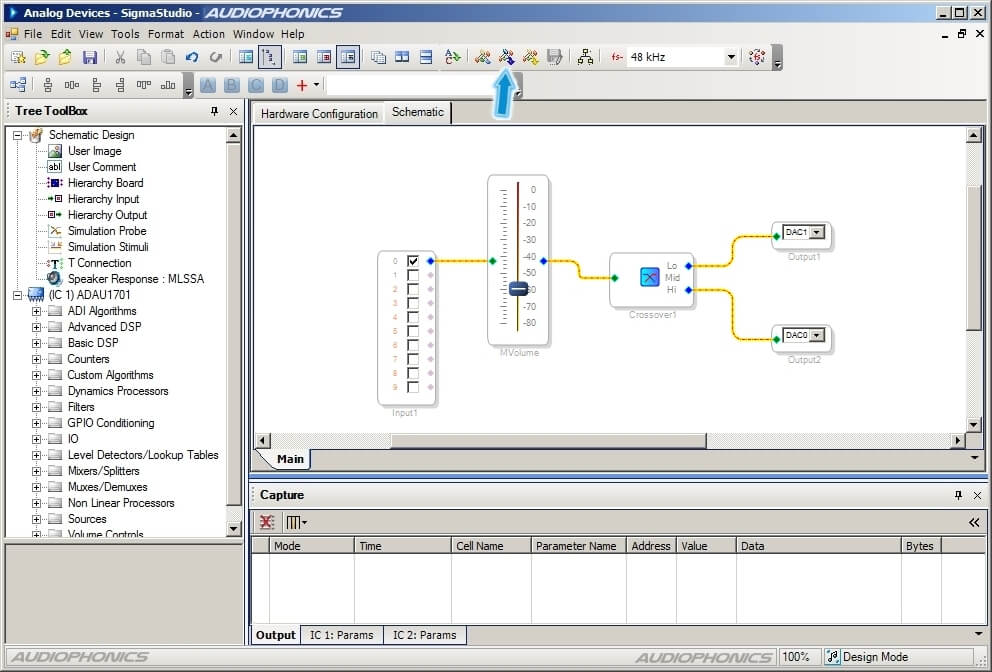
Cliquez sur le bouton "Link Compile Connect" (indiqué par une flêche bleue ci-dessus) pour compiler votre algorithme. Cette opération va récupérer votre configuration dans l'éditeur graphique et la convertir en opérations logiques simples qui pourront être comprises par la puce logique du module DSP.
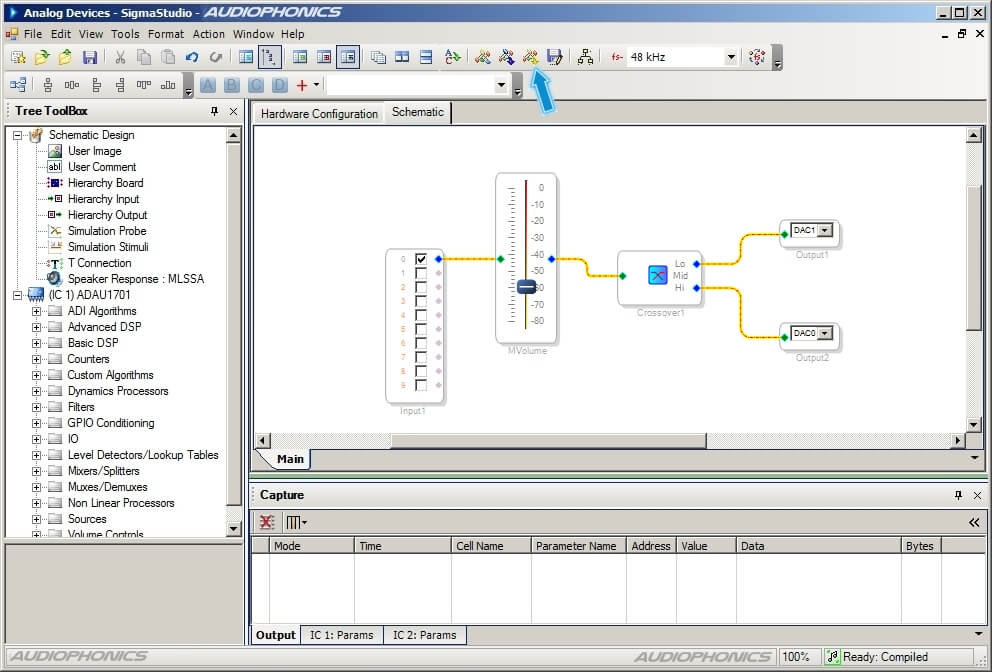
Notez que l'opération précédente a fait varier l'état du projet. La fenêtre indique désormais "Ready: Compiled" en bas à droite.
Le bouton "Link Compile Download" sert à transférer votre configuration compilée vers la puce ADAU1701. Si une erreur doit survenir, dans 90% des cas c'est ici qu'elle se manifestera. En cas de problème, rappelez-vous de tout débrancher / rebrancher, de vérifier vos connections et la position du bouton SW. Assurez-vous surtout que le module DSP est bien relié au module de programmation pendant cette étape.
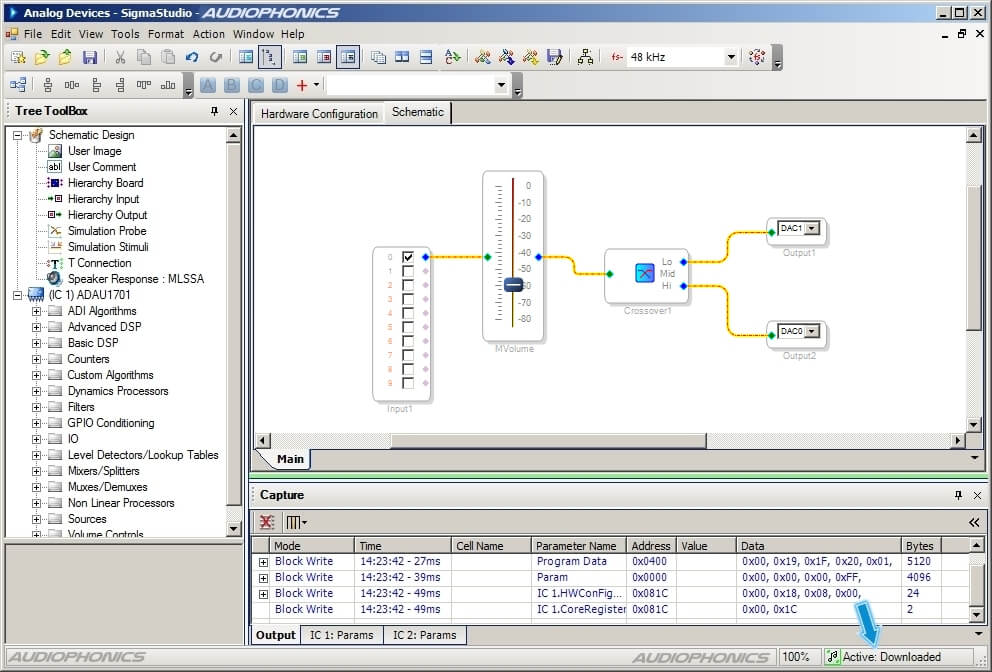
Si tout s'est déroulé correctement, Sigma Studio vous l'indique avec une nouvelle mention en bas à droite : Active: Downloaded.
à ce stade, le module DSP applique déjà vos paramètres. Vous pouvez faire varier les valeurs des différents élements composant votre algorithme de correction et écouter en temps réel le rendu. Il n'est cependant plus possible de modifier le schéma (ajouter/supprimer des éléments ou refaire les connexions virtuelles), sans quoi il faudra recompiler et re-téléverser l'algorithme sur la puce.
Si vous voulez confirmer rapidement que tout marche, vous pouvez télécharger un petit projet de test ici. Cet algorithme simplissime programme votre module DSP pour produire un signal carré continu de 300Hz et l'envoyer sur les canaux gauche et droite. C'est une solution rapide pour tester que tout fonctionne normalement sans avoir à brancher une source pendant cette configuration.
Attention, ne débranchez pas encore votre module de programmation ni le module DSP. Actuellement, le module DSP n'a encore rien enregistré. Votre algorithme est seulement chargé dans la mémoire temporaire de la puce et sera perdu en quelques millisecondes si l'alimentation est coupée.
Flasher la mémoire EEPROM
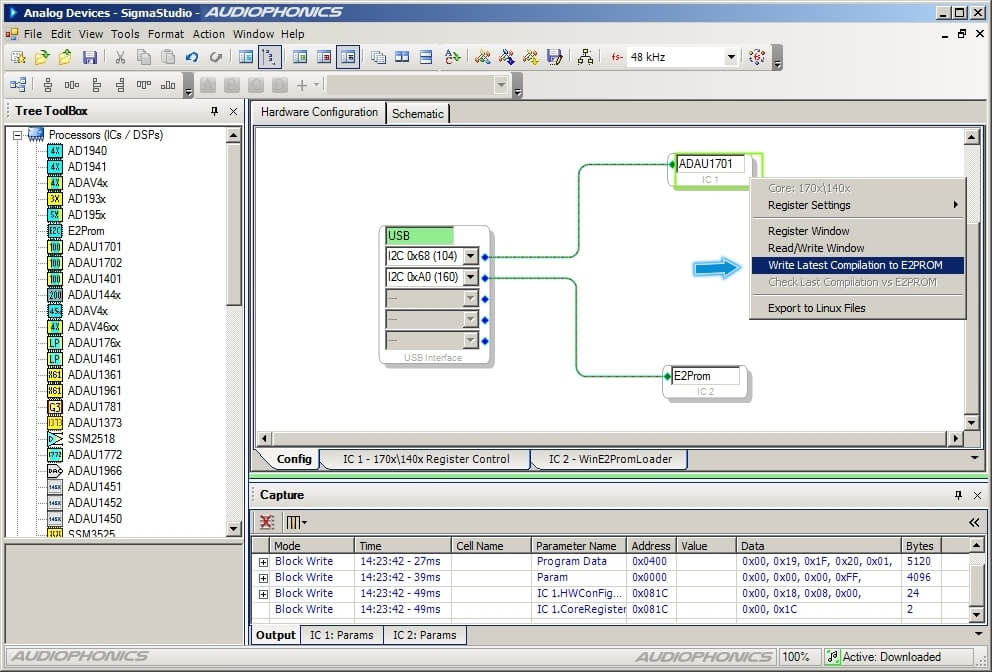
Pour éviter d'avoir à recommencer toute la programmation entre deux allumage, il convient d'inscrire votre algorithme de correction dans la mémoire EEPROM du module DSP.
Pour ce faire, retournez dans l'onglet "Hardware configuration" et faites un clic droit sur l'élément ADAU1701. Si l'état de votre projet est sur "Active : Downloaded", le menu contextuel propose désormais l'option "Write Latest Compilation to E2PROM". Cliquez sur cette option.
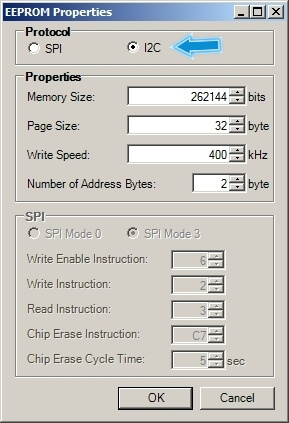
Le plus dur est fait! Un dernier menu s'ouvre dans lequel il ne reste plus qu'à vous assurer que le protocole choisi est bien "I2C" avant de cliquer sur OK pour confirmer le transfert.
Après une barre de chargement rapide, la mémoire interne de votre module DSP est chargée avec votre configuration. Cela signifie que le module DSP accomplira la correction que vous avez programmée de façon autonome, même sans être branché à votre ordinateur / module de programmation. La configuration reste en mémoire même si le module est mis hors tension.
Pour changer la configuration, il suffit de répeter la manipulation. Un nouvel export vers la mémoire EEPROM écrasera la configuration précédente.
Vidéo par Wondom
Rechercher dans le blog
Catégories blog
Derniers commentaires
Audiophonics Team
sur Tutoriel DIY - piCorePlayer - Installer...Pierre Bommel
sur Lecteur Réseau Open Source : SolutionsPierre Bommel
sur Tutoriel DIY - piCorePlayer - Installer...Audiophonics Team
sur Tutoriel DIY - Câble secteur ELECAUDIO CS-331B



















![[GRADE S] FIIO KA2 LIGHTNING DAC Amplificateur Casque Portable 2x CS43131 32bit 384kHz DSD256](https://www.audiophonics.fr/61299-thumb_default/fiio-ka2-lightning-dac-amplificateur-casque-portable-2x-cs43131-32bit-384khz-dsd256.jpg)
![[GRADE S] TOPPING DX7 PRO DAC Amplificateur Casque Symétrique ES9038Pro Bluetooth 5.0 aptX HD LDAC 32bit 768kHz DSD1024 Noir](https://www.audiophonics.fr/47119-thumb_default/-grade-s-topping-dx7-pro-dac-amplificateur-casque-symetrique-es9038pro-bluetooth-50-aptx-hd-ldac-32bit-768khz-dsd1024-noir.jpg)
![[GRADE S] GUSTARD C18 Horloge Maître OCXO 10MHz Argent](https://www.audiophonics.fr/67112-thumb_default/gustard-c18-horloge-maitre-ocxo-10mhz-argent-stockb.jpg)
![[GRADE B] DAYTON AUDIO SD270A-88 Haut-Parleur Subwoofer DVC 80W 4 Ohm 88dB 26Hz-2000Hz Ø25.4cm](https://www.audiophonics.fr/67029-thumb_default/dayton-audio-sd215a-88.jpg)








